Jak usunąć często używane foldery i ostatnie pliki w systemie Windows 10

- 2639
- 417
- Gracja Piekarski
Gdy przewodnik zostanie otwarty w systemie Windows 10, domyślnie zobaczysz „Panel szybkiego dostępu”, w którym często używane foldery i ostatnie pliki są wyświetlane, podczas gdy wielu użytkowników nie lubi ich takiej nawigacji. Ponadto, kliknij prawym przyciskiem myszy ikonę programu na pasku zadań lub menu, można wyświetlić ostatnie pliki otwarte w tym programie.
W tej krótkiej instrukcji - o tym, jak wyłączyć wyświetlanie panelu szybkiego dostępu, a zatem często używane foldery i pliki Windows 10. Dodatkowo opisano, jak usunąć najnowsze otwarte pliki za pomocą ikonę programu prawym przyciskiem myszy na pasku zadań lub na początku. Na podobny temat: jak usunąć najnowsze pliki i dokumenty, ostatnie zamknięte witryny z panelu zadań Windows 10.
Uwaga: Metoda opisana w tym instrukcji usuwa często używane foldery i ostatnie pliki w przewodniku, ale opuszcza sam panel szybkiego uruchamiania. Jeśli chcesz go usunąć, możesz użyć następującej metody: Jak usunąć szybki dostęp z przewodnika Windows 10.
Włącz automatyczne otwarcie „Ten komputer” i wyjmij panel szybkiego dostępu

Wszystko, co jest wymagane do wykonania zadania, jest przejście do folderów i zmiana ich w niezbędny sposób, wyłącza przechowywanie informacji o często używanych elementach systemowych i włączanie automatycznego otwarcia „My Computer”.
Aby wprowadzić foldery folderów, możesz przejść do karty Widok w przewodniku, kliknij przycisk „Parametry”, a następnie wybierz „Zmień parametry folderów i wyszukiwanie”. Drugim sposobem jest otwarcie panelu sterowania i wybranie elementu „Parametry Explorer” (w polu „Widok” panelu sterowania powinny być „ikony”).
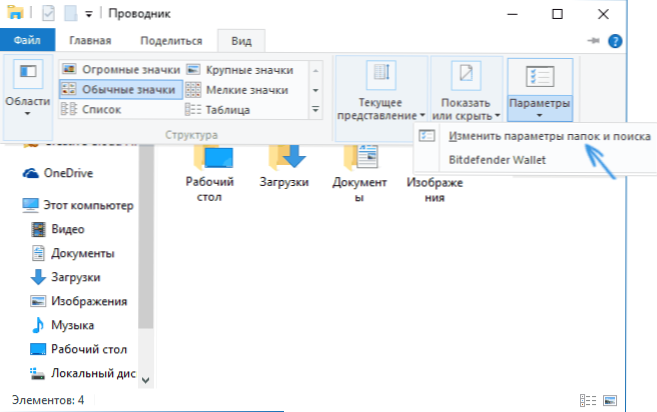
W parametrach przewodnika, na karcie „Ogólne”, powinieneś zmienić tylko kilka ustawień.
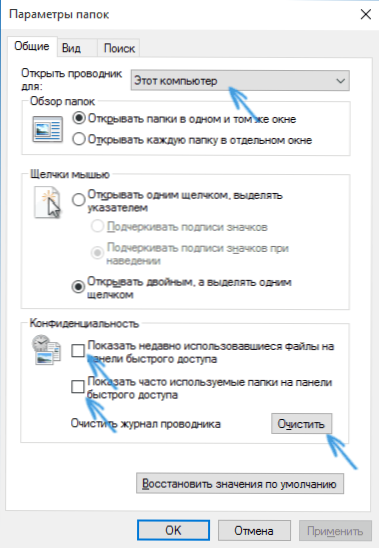
- Aby nie otwierać panelu szybkiego dostępu, ale ten komputer, u góry w polu „Otwórz przewód„ Wybierz ”ten komputer”.
- W sekcji prywatności usuń znak „Pokaż niedawno używane pliki na panelu szybkiego dostępu” i „Pokaż często używane foldery na panelu szybkiego dostępu”.
- W tym samym czasie polecam kliknięcie przycisku „Czyste” wręcz przeciwnie do czyszczenia magazynu dyrygenta ”. (Ponieważ jeśli nie zostanie to zrobione, każdy, kto ponownie włączy wyświetlanie często używanych folderów, zobaczy, które foldery i pliki często otwierałeś przed wyłączeniem programu).
Kliknij „OK” - teraz nie będzie ostatnich folderów i plików, nie zostanie wyświetlony, domyślnie otworzy „ten komputer” z folderami dokumentów i dysków oraz „Panel szybkiego dostępu”, chociaż pozostaje, pozostaje, wyświetli tylko standardowe foldery dokumentów.
Jak usunąć najnowsze otwarte pliki na pasku zadań i menu Start (pojawi się po naciśnięciu odpowiednim przyciskiem myszy na ikonie programu)
W przypadku wielu programów w systemie Windows 10, po naciśnięciu prawym przyciskiem myszy, ikona programu na pasku zadań (lub menu uruchamiania) pojawia się „lista przejść”, wyświetlając pliki i inne elementy (na przykład adresy witryn dla przeglądarków), które zostały niedawno otwarte dla tego programu.
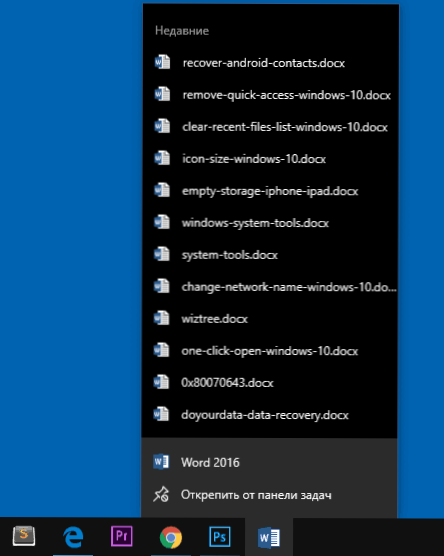
Aby wyłączyć ostatnie otwarte elementy na pasku zadań, postępuj zgodnie z następującymi działaniami: przejdź do parametrów - personalizacja - Start. Znajdź element „Pokaż najnowsze otwarte elementy na liście przejść w menu Start lub na pasku zadań” i wyłącz go.
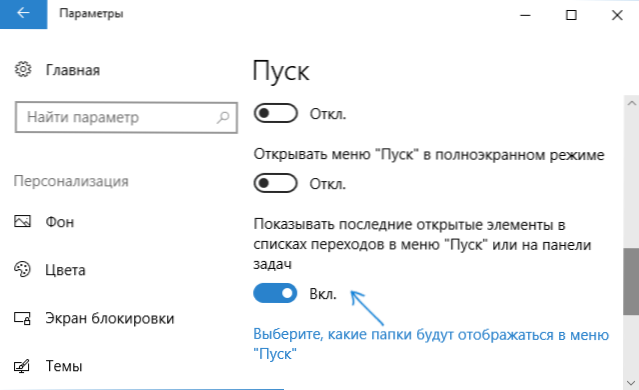
Następnie możesz zamknąć parametry, ostatnie otwarte elementy nie będą już wyświetlane.

